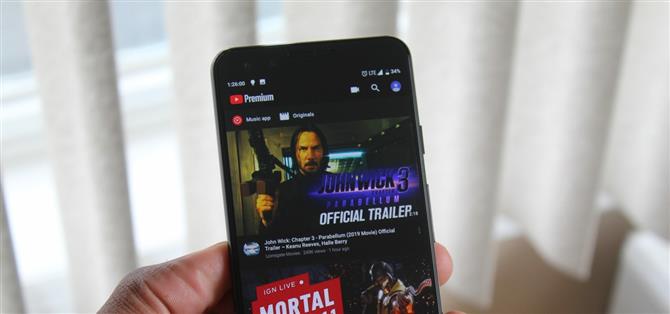Quando Google ci ha finalmente dato un tema oscuro per YouTube, è stato un po ‘deludente. Non hanno utilizzato uno sfondo nero puro, riducendo alcuni risparmi di batteria che otterresti con un pannello OLED. Ma con l’aiuto di un’altra app, possiamo sistemarlo e non solo ottenere una modalità dark, ma anche altri colori.
Poiché la versione di YouTube sul Play Store non include alcun modo di tematizzare l’app, era necessaria una versione modificata. YouTube Vanced è una versione modificata di YouTube che offre non solo le stesse funzioni e l’interfaccia utente generale nell’app normale, ma anche molte modifiche extra. Ed è con l’aiuto di questa app che possiamo ottenere il tema nero che abbiamo sempre desiderato, insieme ad altri colori funky che potrebbero piacerti.
Passaggio 1: verifica la tua architettura
L’app che stiamo installando è una versione modificata di YouTube. Al momento della scrittura, ci sono 59 versioni disponibili, molte delle quali funzionano solo con una certa architettura della CPU. Pertanto, per evitare il problema di provare e fallire nell’installare una versione che non funziona con il tuo telefono, dovrai sapere che tipo di processore hai.
La maggior parte dei telefoni degli ultimi tre anni utilizza l’architettura ARM64, mentre i telefoni più vecchi utilizzavano ARM. È molto raro avere una CPU mobile con architettura x86. Ma se non sei ancora sicuro del tipo di processore che hai, abbiamo una guida che ti aiuterà a scoprire:
- Da non perdere: come vedere che tipo di processore hai
Passaggio 2: Scarica un VST a tema YouTube
Una volta che conosci la tua architettura del processore, ora puoi scaricare YouTube Vanced. Questa app non è ospitata nel Play Store e pertanto richiede che il tuo telefono sia impostato per consentire le app trasferite.
Ora vai a questo link dal tuo telefono. Innanzitutto, acquisisci MicroG (una versione open source di Servizi Android che ti consente di accedere a YouTube Vanced) toccando la seconda voce sotto “Download APK MicroG”. Quindi, scorrere verso l’alto e toccare il campo di ricerca sotto l’intestazione “Download APK”. Inserisci il tema colore desiderato per YouTube: nero, scuro, blu o rosa.
Utilizzando l’architettura che hai trovato nel passaggio 1, scegli la versione più recente dell’app dall’elenco che corrisponde all’architettura del tuo telefono o visualizza “Tutto” in “Architettura”. Dopo aver scaricato gli APK per YouTube Vanced e MicroG, installa entrambi aprendo i file dalla barra delle notifiche, quindi toccando “Installa”.



Vale la pena notare che se hai scaricato il tema Blu o Rosa, l’app installata verrà etichettata rispettivamente “YouTube Blue” o “YouTube Pink”. Tuttavia, le varianti del tema Dark o Black saranno etichettate come “YouTube Vanced”. Ora avrai anche due app YouTube sul telefono, l’app YouTube predefinita e YouTube Vanced. Puoi nascondere facilmente la seconda app utilizzando un launcher personalizzato come Nova.
- Da non perdere: come nascondere le icone delle app con Nova Launcher
Be sono perché, mentre stai caricando il sideload di questa app, c’è la possibilità che contenga malware. A differenza delle app recensite da Google sul Play Store, ti stai fidando degli sviluppatori qui. Questa è un’app molto popolare con una grande comunità di utenti, quindi dovresti stare bene, ma per favore, scarica a tuo rischio.
Passaggio 3: attiva il tema
Ora apri l’app YouTube (sia YouTube Blue, YouTube Pink o YouTube Vanced) che nell’angolo in alto a destra, seleziona la tua immagine del profilo (o l’icona della silhouette), quindi scegli “Impostazioni”. Seleziona Impostazioni Vanziate, quindi seleziona “Impostazioni di layout”.
Le ultime due voci sulla lista saranno “X watch” e “X theme” con X che rappresenta il colore del tema scelto. Seleziona entrambi per abilitarli e attivare il nuovo tema.
Il tema rosa è diverso dagli altri temi. A differenza degli altri che hanno come impostazione predefinita l’aspetto di sfondo bianco standard di YouTube, con YouTube Pink, il testo rosa è ancora attivo prima di attivare il tema. Nello specifico, il titolo di video, sottomenu per video e nomi di canale in “Storie” utilizzerà il testo rosa.


Tuttavia, una volta attivato il tema, lo sfondo sarà rosa. Il testo si alternerà tra bianco e nero con titoli di video in bianco e controlli di riproduzione in nero. Inoltre, i commutatori sono blu quando attivato e grigio quando disattivato.



Se hai deciso il tema blu, lo sfondo passa al blu e il testo si alterna tra bianco e nero, con il nero prevalentemente utilizzato per i pulsanti e il bianco per la maggior parte del testo. I pulsanti di commutazione sono neri quando attivati e di colore grigio quando disattivati.



Il tema scuro è lo stesso colore “quasi nero” trovato nel tema scuro nell’app YouTube non modificata. Lo sfondo non è effettivamente nero, quindi i pannelli OLED non ottengono il massimo risparmio della batteria (anche se possono ancora risparmiare fino al 60% con questo tema). Il testo è bianco o grigio, con i pulsanti per lo più grigi e i titoli dei video con il bianco. I pulsanti di selezione sono blu quando attivati e grigi quando disattivati.



Per gli utenti OLED, il tema nero è l’opzione migliore. Con questo tema, lo sfondo è davvero nero, il che significa che i pixel sono spenti, risparmiando così la maggiore durata della batteria. I colori di testo, pulsanti e alternatori sono gli stessi della modalità scura.